如何利用通道进行选区?
来源:网络收集 点击: 时间:2024-04-08【导读】:
通道的主要用途有很多,包括调整某种颜色的输出量,进行调整图像,还可以对复杂的颜色的物体进行选区的创建,那么如何利用Photoshop里的通道进行选区的创建呢,以下进行讲解。工具/原料more电脑Photoshop方法/步骤1/6分步阅读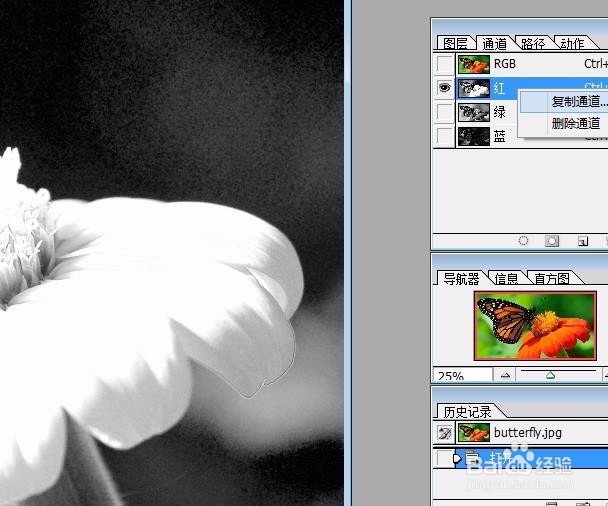 2/6
2/6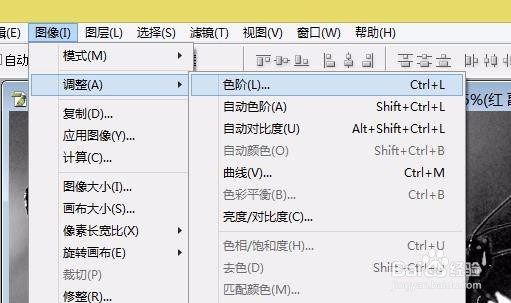 3/6
3/6
 4/6
4/6 5/6
5/6 6/6
6/6 注意事项
注意事项
打开通道面板,分析一下那个通道线条最明显,复制该通道,隐藏其他通道,如下图所示(下图 未隐藏)
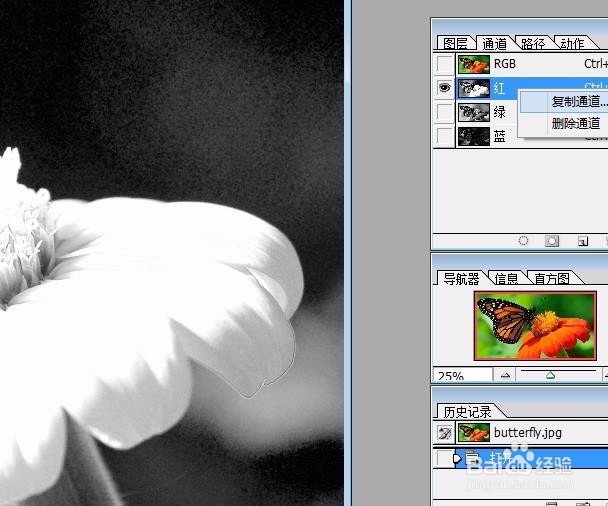 2/6
2/6在菜单里选择“图像”里的“调整”的“色阶”,打开色阶的面板,如下图所示进行操作;
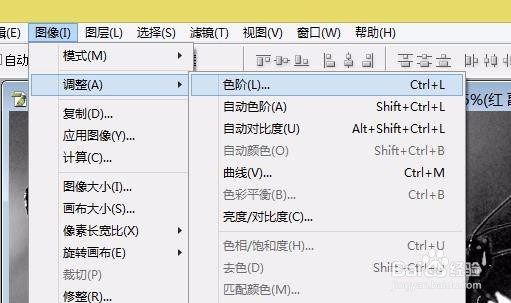 3/6
3/6在色阶的面板里,设置色阶数值分别为100,1.00,120,如图所示,点击确定即可,得到如图所示的图

 4/6
4/6使用魔棒工具或者套索工具(磁性套索)选择需要的地方,然后将副本通道删掉,得到如图;
 5/6
5/6将副本删掉之后,显示隐藏的原先的通道;得到原先的画面,如下图所示显示所选的选区;
 6/6
6/6对利用通道进行选择的操作的选区中的选取错误的地方进行修改,得到最后的如下图的选取。
 注意事项
注意事项以上根据个人经验所写
软件PS色阶通道版权声明:
1、本文系转载,版权归原作者所有,旨在传递信息,不代表看本站的观点和立场。
2、本站仅提供信息发布平台,不承担相关法律责任。
3、若侵犯您的版权或隐私,请联系本站管理员删除。
4、文章链接:http://www.1haoku.cn/art_464460.html
上一篇:如何带领房地产营销团队
下一篇:金蝶KIS旗舰版如何反过账
 订阅
订阅